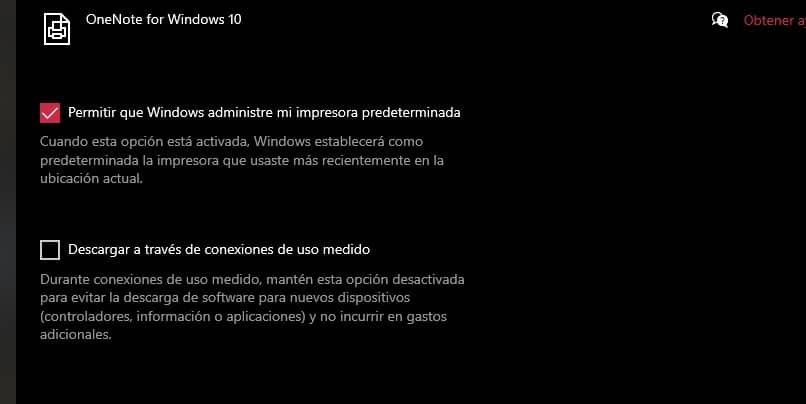Windows 10 ist ein Betriebssystem, das in der Lage ist, sich mit externen Geräten jeglicher Art zu verbinden, solange sie mit dem Computer kompatibel sind, weshalb es Ihnen ermöglicht, einen bestimmten Drucker für den permanenten Verwendungslink zu konfigurieren und auszuwählen, der Dies ist wird über den Abschnitt „Geräte und Drucker“ erreicht, wo es möglich ist, sowohl die Hardwareoptionen anzupassen als auch die Druckertreiber zu aktualisieren.
Dieser Bereich des Systems befindet sich in den Einstellungen oder der Systemsteuerung , beide Optionen befinden sich in der Windows-Startschaltfläche unten links, in diesem Fall empfiehlt es sich, die „Einstellungen“ im Startmenü so einzustellen, dass sie viel sind schneller, aber in diesem Abschnitt können wir unter anderem den Drucker verwalten, den wir verwenden möchten, und den Drucker, den wir als Standard im System festlegen möchten.
Contents
Welchen Drucker wählt Windows als Standard aus?
Der Windows-Dienst verwaltet das Gerät so, wie er es für am effizientesten hält, um Unannehmlichkeiten zu vermeiden. Daher basiert das Auswahlsystem im Fall von Druckern darauf, den zuletzt verwendeten Drucker als Standard festzulegen , für den er sich im Laufe der Zeit kontinuierlich ändert.
Mit anderen Worten, die Auswahl basiert auf dem am häufigsten verwendeten Drucker , das Hauptgerät, mit dem ein Computer eine Verbindung herstellen möchte, hängt vom letzten Mitarbeiter ab. Trotzdem ist es möglich, diese Konfiguration an unsere Einstellungen anzupassen und das gewünschte Gerät manuell auszuwählen .
Daher verfügt ein Desktop-Computer mit einem Windows-System über diese Art der Konfiguration, um ein automatisierteres System zu erhalten . Wenn jedoch nur ein Gerät verwendet wird, können wir diese Option ändern und auf diese Weise die Synchronisierung mit unserem Computer beschleunigen sogar mehr.
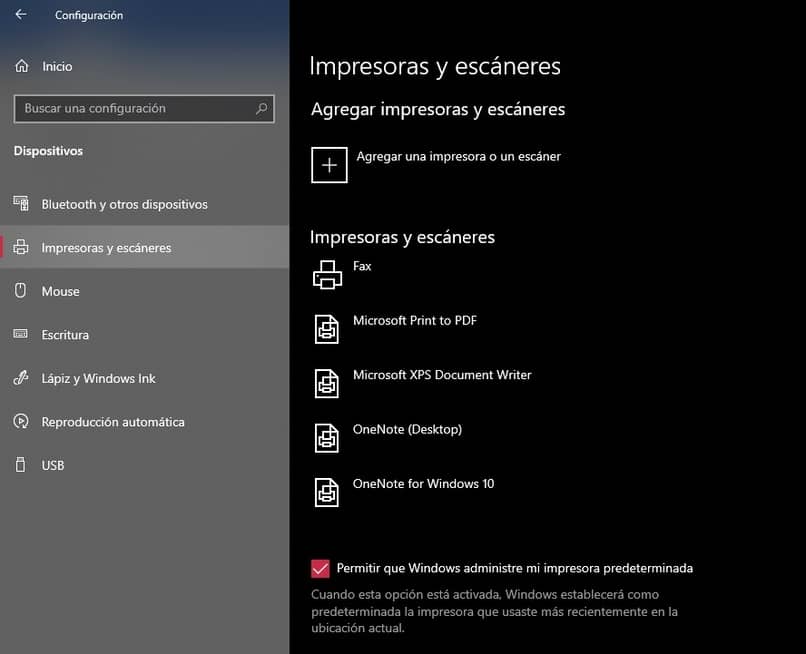
Wie ändere ich den gewünschten Standarddrucker in Windows 10?
Um die Methode zu ändern, die Windows bei der Auswahl des Hauptdruckers verwendet, müssen wir den Windows-Start öffnen und zu „Einstellungen“ gehen. Dadurch wird eine Systemsteuerung geöffnet. Dort versuchen wir, auf „Geräte und Drucker“ zuzugreifen, und klicken zum Aufrufen auf diesen Abschnitt die Hardwarekonfiguration.
Wenn wir schließlich zum Abschnitt „Geräte“ gehen, finden wir „Drucker und Scanner“. Dies ist die Option, mit der wir bestimmte Aspekte der an das System angeschlossenen Hardware ändern und konfigurieren können , obwohl wir nur daran interessiert sind, die Standardkonfiguration zu deaktivieren.
In diesem Fenster finden Sie den Text „Lassen Sie Windows meinen Standarddrucker verwalten“ und ein Kästchen neben dieser Option, dies ist die Option, die die Drucker automatisch aktualisiert, wenn Sie selbst einen auswählen möchten, müssen Sie das betreffende Kästchen deaktivieren .
Wo ist die Option, den Drucker in Windows 10 zu ändern?
Wir müssen nach dem gleichen Abschnitt suchen, zu dem wir zuvor gegangen sind, mit der Absicht , die Methode zu konfigurieren, mit der Windows die Standarddrucker auswählt . Dieses Mal werden wir uns jedoch für das Gerät entscheiden, das wir manuell als Standard festlegen möchten .
Sobald wir uns im richtigen Abschnitt befinden, klicken wir mit der rechten Maustaste auf das Gerät, das uns interessiert, und wählen in dem kleinen Fenster, das angezeigt wird, die Option „Als Standard festlegen“ . Auf diese Weise stellt das System automatisch eine Verbindung zu diesem Drucker über andere her .
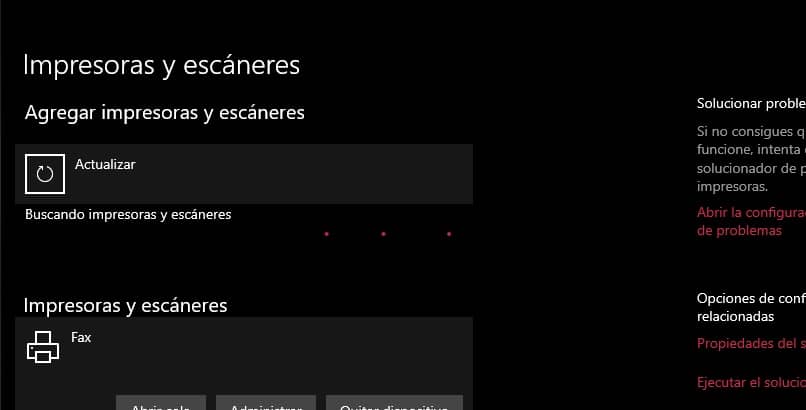
Zu beachten ist, dass die manuelle Auswahl eines Druckers nur funktioniert, wenn zuvor die Option ‘Standarddrucker von Windows verwalten lassen’ deaktiviert wurde, da sonst die Drucker wieder auf die Ausgangskonfiguration wechseln und dort müssen wir umsteigen wiederholen Sie den gesamten Vorgang.
Wird empfohlen, dass Windows den Drucker selbst verwaltet?
Das Windows-Betriebssystem selbst ist bereit, ohne Modifikationen oder externe Änderungen normal zu arbeiten, es ist jedoch möglich, dass persönliche Konfigurationen die Geschwindigkeit , mit der der Computer bestimmte Aktionen ausführt, und damit unsere Produktivität verbessern.
Wenn Sie mit der Verwendung von Druckern nicht vertraut sind, empfiehlt es sich, die Konfiguration der Geräte an den Computer selbst zu delegieren, da bestimmte Geräteprozesse zwar langsamer ausgeführt werden, aber von Windows erzeugt werden und dazu neigen, niemals fehlzuschlagen Wenn dies bei uns der Fall ist, müssen Sie zum Microsoft-Support gehen und sich anmelden.
Abschließend ja, es wird empfohlen, dass Windows die Drucker verwaltet , die das System selbst verwenden kann. Dies bedeutet jedoch nicht, dass es eine schlechte Idee ist, diese Abschnitte selbst zu konfigurieren. Es ist nur erforderlich, zu verstehen, welcher Typ welche Geräte wir verwenden und welche Konfiguration uns bevorzugt.